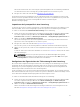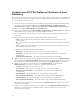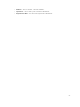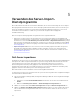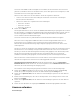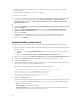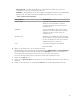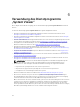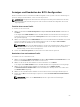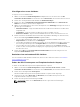Users Guide
Vergleich von NIC/CNA-Profilen mit Systemen in einer
Sammlung
Diese Funktion ermöglicht Ihnen das Erzeugen eines Vergleichsreport, der enthält wie ein NIC/CNA-Profil
auf Systeme angewendet wird, und das Identifizieren etwaiger Nichtübereinstimmungen der Zielsysteme.
So erstellen Sie einen Vergleichsreport:
1. Klicken Sie mit der rechten Maustaste in Configuration Manager 2012, Configuration Manager 2012
SP1 oder Configuration Manager 2012 R2 unter
Geräte-Sammlungen auf Alle Dell Lifecycle
Controller Server
und wählen Sie Dell Lifecycle Controller → Config-Dienstprogramm starten aus.
2. Wählen Sie die Option Netzwerkadapter-Vergleichsreport.
3. Klicken Sie auf dem Bildschirm Netzwerkadapter-Vergleichsreport auf Durchsuchen und wählen Sie
das NIC/CNA-Profil aus, das Sie auf die Sammlung angewendet haben.
Eine Fortschrittsleiste zeigt an, dass die Zielsysteme geprüft werden und dass ein Vergleichsreport
erstellt wird.
4. Nach Erstellen des Vergleichsreports werden die folgenden Farben angezeigt:
• Weiß – zeigt an, dass das Profil angewendet wurde und dass das Profil auf dem Zielsystem
übereinstimmt.
• Rot – zeigt an, dass bei der Anwendung des Profils auf ein Zielsystem eine Nichtübereinstimmung
vorliegt.
• Grau – zeigt an, dass entweder das von Ihnen konfigurierte Profil nicht konfiguriert wurde, oder
dass das Attribut im Zielsystem fehlt.
Es werden außerdem die folgenden Details angezeigt:
• Zielsystem – der Name des Zielsystems, mit dem Sie das Profil vergleichen.
• Zieladapter – der auf dem Zielsystem vorhandene Adaptertyp. Ein Zielsystem kann mehrere
Adapter haben.
• Angewendete Konfiguration – die auf das Zielsystem angewendete Konfiguration.
5. Wählen Sie im Vergleichsreport einen beliebigen Datensatz aus und klicken Sie auf Details anzeigen,
um die Details des
Schnittstellenvergleichs anzuzeigen. Es werden die Details der Ports des Systems
angezeigt. Die Farbcodierung ist ähnlich wie die des Bildschirms Vergleichsreport. Siehe Schritt 4.
6. Wählen Sie die Schnittstelle aus und klicken Sie auf Details anzeigen, um die Details des
Merkmalvergleichs anzuzeigen. Es werden die folgenden Details angezeigt:
• Partition – die Partitionsnummer auf dem Ports.
• Persönlichkeit – ursprüngliche Persönlichkeit des Zielsystems auf der Partition.
• Angewendete Persönlichkeit – vom NIC/CNA-Profil auf die Partition angewendete
Persönlichkeit.
• Min. Bandbreite – Mindestbandbreite, die auf der Partition vorhanden war.
• Min. angewendete Bandbreite – die auf die Partition angewendete Mindestbandbreite.
• Max. Bandbreite – die maximale Bandbreite, die auf der Partition vorhanden war.
• Max. angewendete Bandbreite – die auf die Partition angewendete maximale Bandbreite.
Die Farbcodierung ist ähnlich wie die des Bildschirms Vergleichsreport. Siehe Schritt 4, um weitere
Informationen zu erhalten.
7. Wählen Sie eine beliebige der Partitionen aus und klicken Sie auf Schnittstellendetails anzeigen. Der
Bildschirm „Schnittstellendetails“ zeigt Details zu NIC- und iSCSI-Attributen an. Es werden die
folgenden Details angezeigt:
52